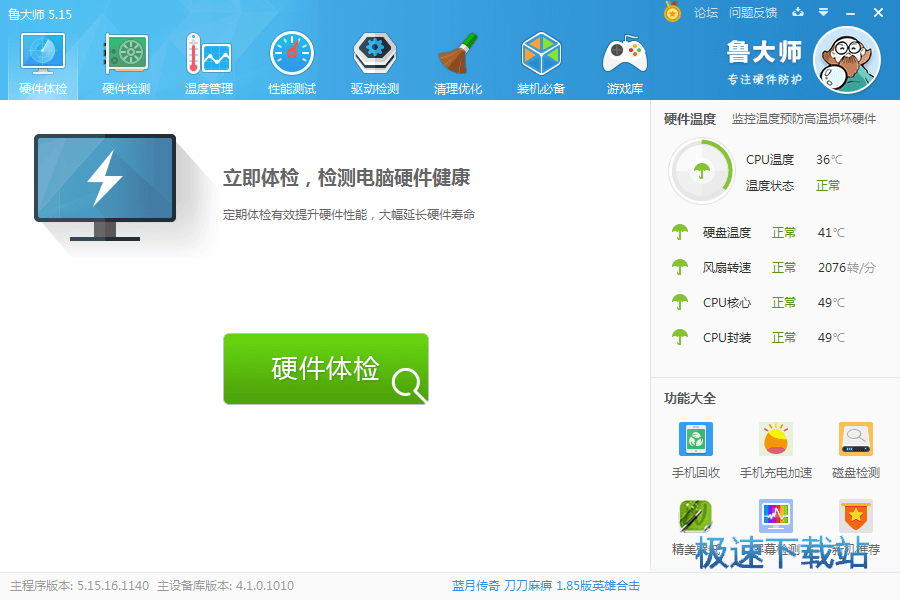360硬件大师安装和备份驱动操作教程
时间:2020-05-10 16:52:41 作者:无名 浏览量:63
安装步骤
首先,我们启动“360驱动大师”,启动后将自动检查机器的驱动器,大约5分钟即可获得检查报告。 如下所示:

硬件大师安装驱动图1
[驱动程序安装]单击“驱动程序安装”以安装驱动程序。

硬件大师安装驱动图2
[驱动器备份]单击“驱动器管理”功能以在驱动器上执行“备份,还原和删除”操作。 如下所示:

硬件大师安装驱动图3

硬件大师安装驱动图4
[驱动还原]使用“备份”功能完成驱动备份后,可以使用驱动还原功能。 恢复功能主要用于重新安装系统或驱动程序更新失败后的驱动程序处理。 如下所示:

硬件大师安装驱动图5
[卸载驱动程序]单击“驱动管理”功能下的“卸载”选项卡以卸载驱动程序。 如下所示:
[查看备份]默认情况下,作者的计算机驱动程序已备份到G驱动器。 如下所示,直接打开路径和名称,您可以看到备份的驱动程序。 如下所示

硬件大师安装驱动图6
注意事项
无论是下载,安装,都需要在网络环境中完成。
为了防止由驱动程序更新引起的系统问题,建议在更新之前备份驱动程序。
请按照上述为您介绍的360驱动程序主驱动程序中安装和备份驱动程序的详细操作步骤
360硬件大师 6.1019.2040.618 官方版
- 软件性质:国产软件
- 授权方式:免费版
- 软件语言:简体中文
- 软件大小:89089 KB
- 下载次数:23030 次
- 更新时间:2020/5/10 3:38:10
- 运行平台:WinAll...
- 软件描述:360硬件大师(原名:鲁大师)(再原名:Z武器)是新一代的系统工具。它能轻松辨别... [立即下载]
相关资讯
相关软件
电脑软件教程排行
- 怎么将网易云音乐缓存转换为MP3文件?
- 比特精灵下载BT种子BT电影教程
- 微软VC运行库合集下载安装教程
- 土豆聊天软件Potato Chat中文设置教程
- 怎么注册Potato Chat?土豆聊天注册账号教程...
- 浮云音频降噪软件对MP3降噪处理教程
- 英雄联盟官方助手登陆失败问题解决方法
- 蜜蜂剪辑添加视频特效教程
- 比特彗星下载BT种子电影教程
- 好图看看安装与卸载
最新电脑软件教程
- 360硬件大师安装和备份驱动操作教程
- 文字转成语音转换器生成方言MP3教程
- 西瓜影音播放器视频发布教程
- 支持方言的文字转语音真人发声软件使用教程...
- 台式电脑使用天猫魔盘wifi无线上网教程
- 海马苹果助手电脑无法连接解决方法
- 网站SEO优化软件飞速流量专家注册教程
- 将KUX转换成MP4格式的两种方法
- 中通快递内部中天系统官方版安装使用教程
- 黑马校对软件使用教程 有效避免编辑文稿中的...
软件教程分类
更多常用电脑软件
更多同类软件专题